Votre groupe de lignes partagées s’affiche dans la rubrique GROUPE PARTAGÉ.
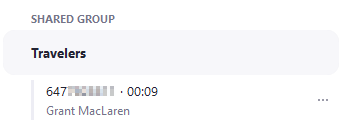
Un groupe de lignes partagées permet à votre administrateur Zoom Phone de partager un numéro de téléphone et un poste (ligne partagée) avec un groupe d’utilisateurs de téléphone ou des téléphones de l'espace commun.
Les termes suivants sont utilisés dans cet article :
Si vous êtes membre d'un groupe de lignes partagées, suivez les instructions de cet article pour utiliser votre groupe de lignes partagées dans le Zoom desktop client ou Zoom Mobile App.
Cet article traite des sujets suivants :
Pour afficher le nom de votre groupe de lignes partagé :
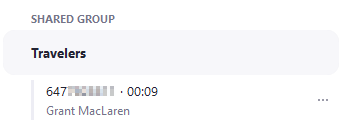
Vous pouvez également afficher le nom de votre groupe de lignes partagé dans le Web portal.
Avant de passer un appel, vous pouvez sélectionner une ligne partagée à utiliser pour l’appel.
Tous les membres pourront voir quand un autre membre est occupé avec appel sur une ligne partagée.
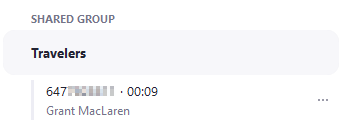
Remarque : veillez à activer les notifications d’appel de groupe de lignes partagées dans vos paramètres Zoom Phone (situés dans le Zoom desktop client, Zoom Mobile App ou le Web portal).
Si quelqu'un appelle une ligne partagée, la notification d'appel affiche le nom du groupe de lignes partagées dans la rubrique Pour.
Après avoir répondu à un appel pour un groupe de lignes partagées, vous pouvez transférer l’appel à un autre membre, utilisateur de téléphone ou numéro externe.
Les membres peuvent afficher tout l’historique des appels des lignes partagées. Si un membre supprime une entrée dans l'historique des appels d'une ligne partagée, l'entrée ne sera supprimée que pour le membre ayant effectué cette action.
Les entrées de l'historique des appels sont étiquetées avec le nom de votre groupe de lignes partagées afin que vous puissiez facilement identifier l'historique des appels.
Remarque : cette étiquette ne s’affiche pas lors de l’affichage de l’historique des appels dans le Web portal ou le téléphone de bureau.
Si un membre enregistre un appel qui a utilisé une ligne partagée, seul le membre qui a effectué l’enregistrement peut lire ou gérer l’enregistrement. Tous les autres membres ne peuvent afficher que l’entrée de l’historique des appels associée à l’enregistrement. Pour permettre aux autres membres d'afficher vos enregistrements, demandez à votre administrateur Zoom Phone de partager vos enregistrements d’appels.
Les enregistrements d'appels sont étiquetés avec le nom de votre groupe de lignes partagées afin que vous puissiez facilement identifier les enregistrements.
Remarque : cette étiquette ne s’affiche pas lors de l’affichage de l’historique des appels dans le Web portal.
Par défaut, tous les membres peuvent lire et gérer les messages vocaux laissés pour les lignes partagées. Prenez note des points suivants lors de la gestion des messages vocaux pour votre groupe de lignes partagées :
Remarque : votre administrateur Zoom Phone peut révoquer votre accès à la messagerie vocale d'un groupe de lignes partagées tout en maintenant votre statut de membre du groupe de lignes partagées. Si vous ne voyez pas les messages vocaux du groupe de lignes partagées, contactez votre administrateur Zoom Phone.